R 프로그래밍이란? 설치하기약 5년간 사용하지 않고 있었던 R이라는 프로그래밍을 다시 써야할 필요성을 느끼고 구글링을 하였을 때, 비로소 R의 강력함과 유명세(?)를 알게 되었습니다. 논문에서 필요한 통계 부분을 쓰기 위해서, 엑셀을 사용하기에는 공학도로서 체면(?)을 구기는 것 같았고, 매틀랩과 SPSS를 사용하기에는 몇 번 사용하지 않을 통계 때문에 비싼 라이센스 비용을 들일 수 없었습니다.
제가 R 프로그래밍을 배우고 사용한 기억은 거의 7-8년 전으로 거슬러 올라갑니다. 미국에서 박사과정을 할 때, 강한 엑센트의 중국인 여자 교수님의 수업을 듣게 되면서 시작했으며 제 논문들에서 사용하게 될 통계를 더욱 깊게 배우고 싶어서 듣게 된 대학원 입문 과목이었습니다. 수업에서 느낀 점은 R을 프로그래밍하는 것이 어렵다기보다는 통계에 대한 이해와 수식에 대한 증명 부분들이 더 어렵게 느껴졌던 것 같습니다. 열심히 공부해서 좋은 성적을 얻고 자신만만하게 논문 쓸 준비를 했지만, 저와 함께 연구하는 심리학과 교수님은 R을 사용하지 않고 SPSS를 사용하셨습니다. 결국 R은 수업에서만 사용하고 말았죠 ㅜㅜ
조금 늦은 감은 있지만, 7-8년이 지난 현 시점에서 R을 사용하는 이유는 다음과 같습니다. 1) 오픈소스와 커뮤니티의 확장성 - 아두이노가 오픈소스 및 커뮤니티로 인해 크게 성장했던 것과 같이, 다소 특수한 프로그래밍 유저 (데이터사이언티스트)를 보유한 R의 성장세가 빠른 것 같습니다. 2) 빅데이터라는 트렌드 - 데이터가 매우 중요하고, 앞으로 더 중요해질 것이라는 부분에 대해 부인할 수 없을 것입니다. 앞으로 데이터를 잘 분석하 고, 이용하는 수요가 늘어날 미래를 대비해서 통계 프로그래밍인 R을 사용해서 나쁠 것은 없다고 생각합니다. 3) 사용가능 플랫폼의 다양성 - 매틀랩, SPSS 등의 프로그램은 라이센스 비용도 상당하지만, 무엇보다 라즈베리파이와 같은 싱글보드 컴퓨터에서 가동이 어렵습니다. R은 라즈베리파이에서도 가동이 되는 장점이 있습니다. 1. 설치하기 시작이 반이라고, 설치를 하게 되면 무엇보다 "할 마음"이 생깁니다. 하지만, 처음 시작하는 분들에게 오류가 없는 설치하기 위해 네이버를 검색하거나 구글링을 하는 것은 "뽑기"와 같은 마음일 것입니다. R 프로그래밍을 배우기 위해서, 두가지를 설치하도록 하겠습니다. 첫번째는 R이고, 두번째는 RStudio입니다. RStudio는 아두이노에서 IDE처럼 보다 좋은 환경에서 프로그래밍하게 만든 IDE (Integrated Development Environment)라고 볼 수 있습니다. 윈도우즈와 라즈베리파이에서 설치하는 방법에 대해서 설명을 하도록 하겠습니다. 1.1 윈도우즈 STEP1: www.r-project.org에서 왼쪽의 CRAN을 클릭합니다. CRAN은 The Comprehensive R Archive Network로 전세계에 퍼진 R 자료를 제공하고 있습니다.
|
$ sudo nano /etc/apt/source.list |
deb http://mirrordirector.raspbian.org/raspbian/ stretch main |
$ sudo apt-get update $ sudo apt-get install r-base r-base-core r-base-dev |

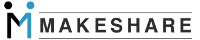
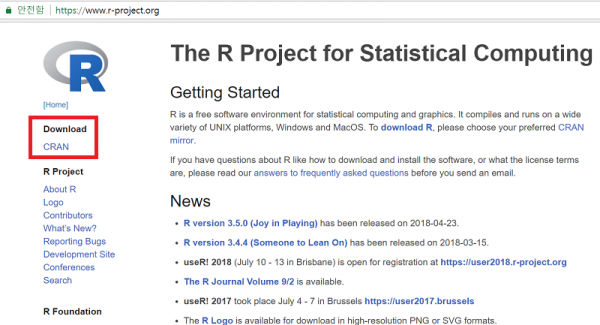

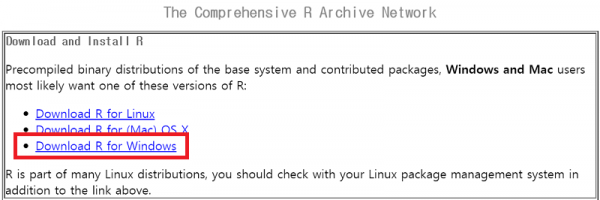
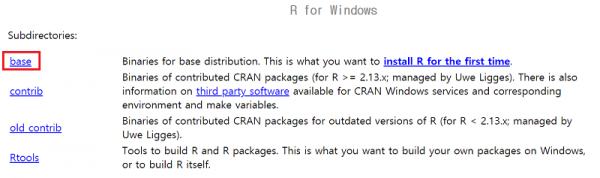

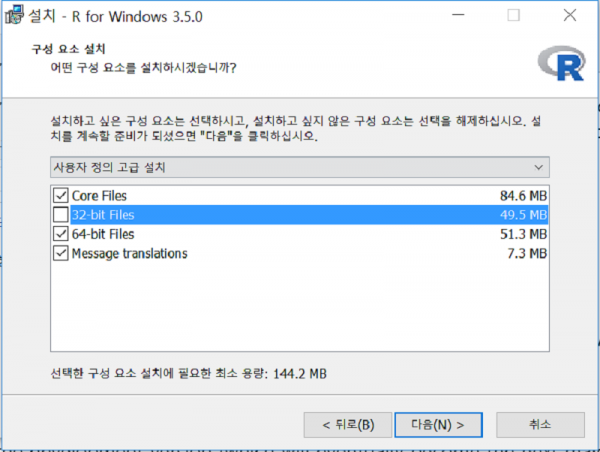

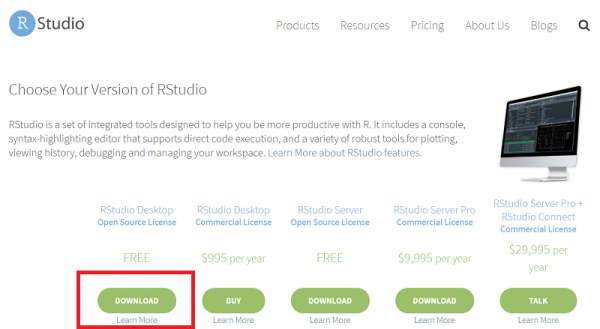
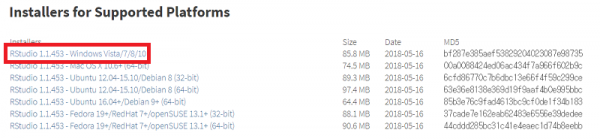
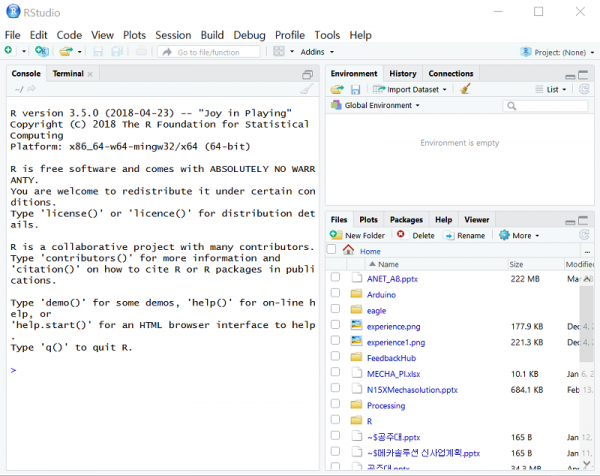
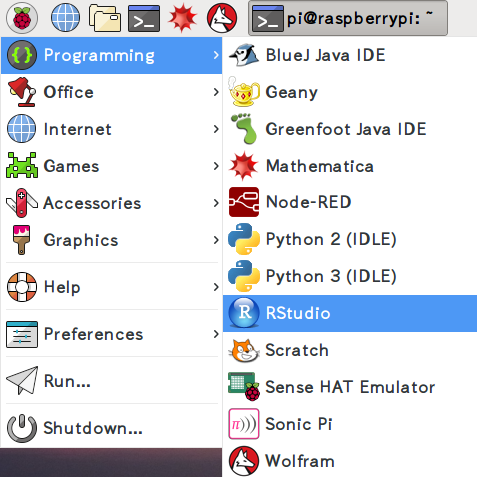
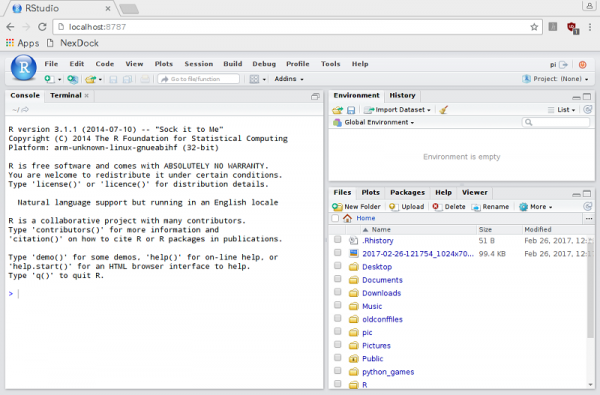





최신댓글